
目前来说最流行的就是U盘安装系统的方法了,但是不少的用户不太清楚制作最小u盘启动盘需要多大的容量,不小心就把U盘买大了,这样就非常的浪费金钱,下面小编来跟大家说说制作u盘启动盘需要多大的u盘的介绍,大家一起来看看吧。
一般简单的U盘启动盘基本不耗多少内存,制作完成之后的引导文件大概几十MB,所以U盘并不会需要很大,普通1G的U盘即可。如果还需要放系统文件到U盘进行安装的话,就要根据系统问加你的大小来判断,如果是纯净的XP系统文件,一般文件的大小只有几百MB,所以1G的U盘足够了。如果是WIN7系统文件的话,那会需要的空间大一些,4G的U盘比较合适。如果是要制作win10或者win11的话,我们就要准备最少8g的空U盘。
下面是U盘启动盘制作教程:
1、下载一个装机吧一键重装系统软件并打开。准备一个8GB以上的U盘。选择制作系统,在制作U盘中选择您的U盘,其它参数默认直接开始制作即可。

2、在选择系统镜像中,选择您想重装的系统镜像,然后选择后点击开始制作。
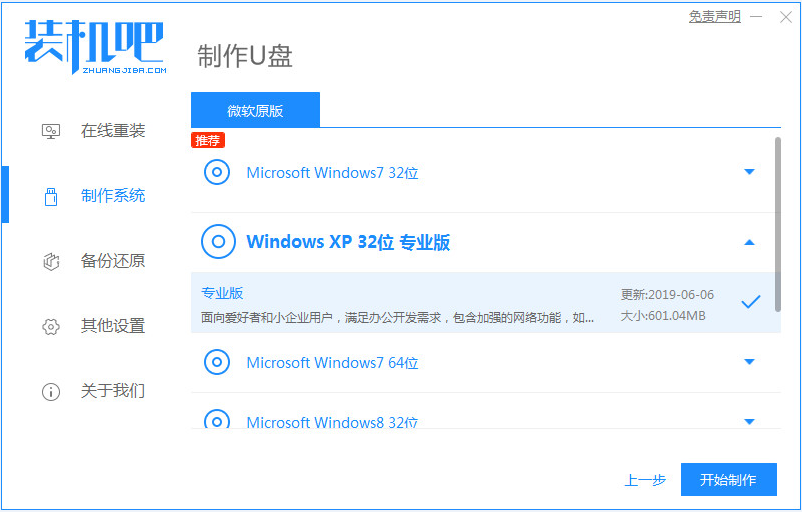
3、接下来软件就会自动下载相关需要的文件,请耐心等候。
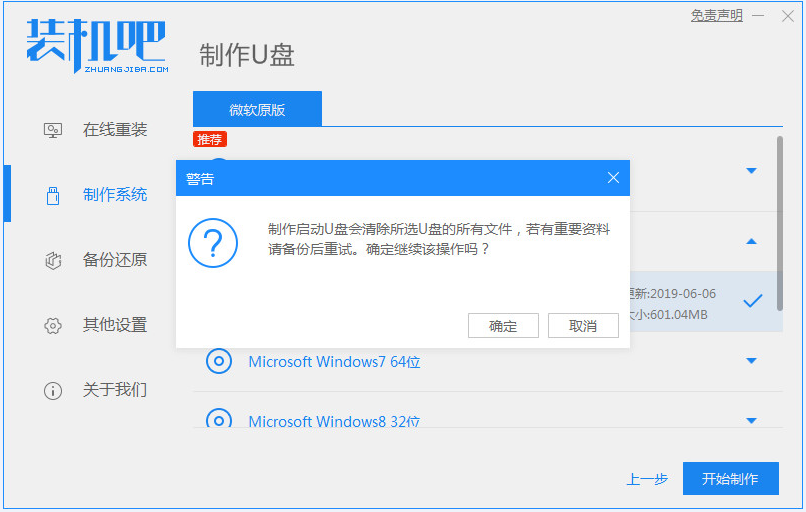
4、请耐心等候制作,等待制作完成就代表我们的启动U盘制作成功了。
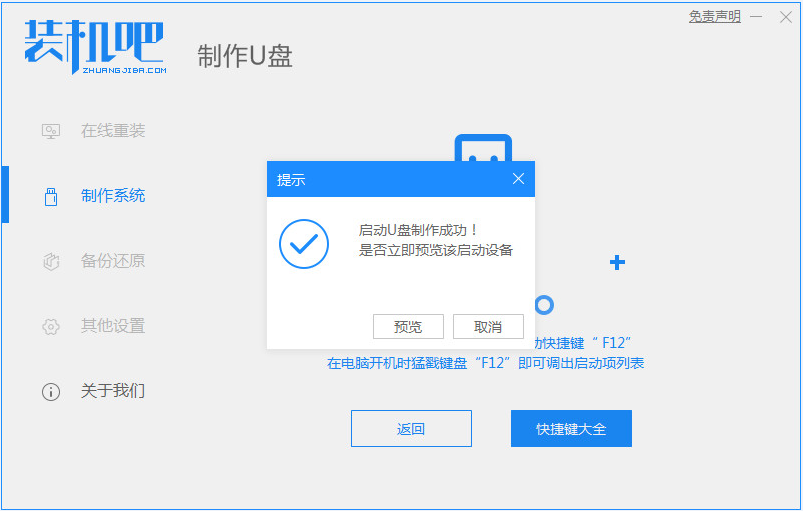
以上就是制作u盘启动盘需要多大的u盘的介绍啦,希望能帮助到大家。




